In queste due lezioni, che vanno considerate consecutive, verranno spiegati nel dettaglio i File e le Cartelle che sono i due elementi principali con i quali si opera in un computer.
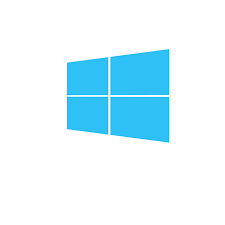
Questi termini, oramai di uso comune, vanno approffonditi nelle loro principali caratteristiche.
Immaginiamo il computer come se fosse una grande scrivania, un armadio o una biblioteca e tutti i vari scompartimenti che servono per suddividere i vari oggetti e renderli classificati e di facile archiviazione.
In una scrivania ci sono i cassetti, esattamente come negli armadi i vari scompartimenti. Immaginate di non avere queste suddivisioni e di esser obbligati a riporre tutti i vostri oggetti sopra il piano della scrivania o tutti i vostri vestiti in un unico scompartimento dentro l’armadio.
Il dover poi ricercare qualsiasi cosa diventerà complicato e comporterà un dispendio di tempo che invece risparmiamo grazie ai cassetti e agli scompartimenti appositi.
Il concetto di un sistema operativo è il medesimo, quindi creare noi degli spazi dedicati dove archiviare ordinatamente i nostri file.
Nel nostro computer, questi scompartimenti o i famosi cassetti, sarebbero nello specifico le nostre cartelle.
Più cartelle dedicate vengono create, più semplice sarà operare e lavorare proprio perché tutto risulta ordinato e di facile recupero.
Uno degli errori più frequenti è quello di salvare qualsiasi cosa sul Desktop e, ritornando all’esempio precedente, è come avere una scrivania con tutto posizionato sul piano principale e tutti i cassetti vuoti.
Con il tempo si arriva ad avere 200/300 icone sul Desktop e tutto il resto del computer vuoto. Risulta impossiibile lavorare in modo snello e ogni volta che bisogna ricercare qualcosa si perde molto tempo.
Esistono cartelle già preimpostate dal sistema, ma è possibile crearne altre. All’interno di ogni cartella è possibile crearne altre, le sotto.cartelle.
Cartelle dell’Utente.
Nell’utente attivo nel sistema, di solito il nome del computer o della persona fisica che utilizza il pc, esistono delle cartelle già preimpostate da Microsoft, nominate in modo intuitivo per suddividere correttamente i nostri file.
- Collegamenti
- Contatti
- Desktop
- Documenti
- Download
- Immagini
- Partite salvate
- preferiti
- Ricerche
- Video
Queste cartelle indicano con il loro nome appropriato lo scopo per cui sono state create. Nella cartella Immagini verranno inserite le foto come nella cartella Musica tutti i nostri file audio. Nella cartella Video inseriremo film o filmati. Nella cartella documenti, la documentazione, i file di testo o altri file comunque inerenti allo scopo di questa cartella. Anche il Desktop viene visualizzato in questo caso come cartella e all’interno verranno visualizzati tutti gli elementi presenti sul Desktop.
Nella cartella Download verranno riposti tutti i file scaricati da Internet. Bisogna però in questo caso tener presente che i Browser hanno la possibilità di modificare il percorso di dove archiviare i file scaricati dalla rete. Se non vengono apportate modifiche alle impostazioni del Browser, tutti i Download verranno archiviati in questa cartella.
Nella cartella Collegamenti saranno presenti tutte le icone a cui noi abbiamo creato un collegamento e nella Contatti verranno archiviati nomi, indirizzi, e-mail di persone o enti che desideriamo archiviare.
Nella cartella Preferiti verranno posizionati tutti i collegamenti ai siti web che abbiamo salvato come preferiti o segnalibri. Questa funzione non è disponibile però per tutti i Browser.
Creare una nuova cartella
È possibile creare nuove cartelle in ogni posizione del computer. Il nome che viene assegnato alla cartella deve essere il più possibile inerente ai file che conterrà.
Il classico esempio può essere quando archiviamo dei file musicali nella cartella Musica. Potremo avere interi album o generi diversi o artisti differenti. Un buon sistema può essere nel creare sottocartelle con il genere musicale: Rock, Blues, Jazz, Classica. O assegnare alla cartella il nome dell’autore.
Windows 10 ha una combinazione di tasti rapidi per creare una nuova cartella:
Alt + 2 della tastiera estesa.
Questa combinazione può essere premuta all’interno di ogni cartella esistente e il sistema richiede di assegnare un nominativo alla nuova cartella. Digitare il nome e premere invio per confermare la scelta. Nel caso non gli si assegni un nome, il sistema la nominerà nuova cartella.
Esistono anche altri percorsi per creare nuove cartelle. Utilizzando il menu contestuale in un punto vuoto della cartella con il tasto destro del mouse, o premendo il tasto applicazioni quando non è presente il focus in nessun elemento.
Nel menu contestuale verrà visualizzata una voce: Nuovo che avrà un ulteriore sottomenu al suo interno. La prima voce che compare è: Cartella.
Premere invio su nuova cartella, assegnarle il nome desiderato e confermare con invio.
Anche nei Ribbon di Windows, le varie pagine tabulate nella parte alta della finestra, nella schermata Home, che si raggiunge con: Alt + H, è presente la voce nuova cartella.
Cancellare, rinominare, copiare o spostare una cartella
Per copiare o spostare una cartella, sarà sufficiente utilizzare i classici comandi di copia, taglia e incolla:
- Copia: Ctrl + c
- Taglia: Ctrl +x
- Incolla: Ctrl + v
Nota: nel caso una di queste operazioni risulti sbagliata è possibile premere la combinazione: Ctrl + z che annulla l’ultima operazione eseguita.
Quando vengono eseguite queste operazioni non bisogna dimenticarsi che le cartelle al loro interno contengono degli elementi e anche questi verranno copiati o spostati.
Per cancellare una cartella è sufficiente premere il tasto Canc. In alternativa si può utilizzare il menu contestuale che devve essere aperto sulla cartella stessa dove sarà presente la voce: “Elimina”.
Il sistema richiede conferma di cancellazione. Confermare per concludere l’operazione.
Nel caso venga cancellata una cartella erroneamente, questa verrà comunque archiviata nel cestino da dove sarà presente recuperarla.
Potrebbe necessario rinominare una cartella. In questo caso si può agire dal menu contestuale, voce rinomina o utilizzare il tasto: f2.